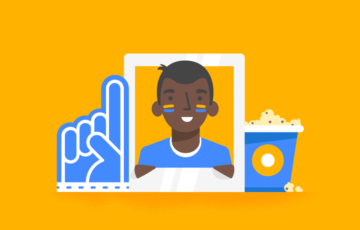スマホのアプリが、ある日突然使えなくなったとしたら……。
みなさま、ごきげんよう。
先日、愛用しているiPhoneの全アプリが突然開けなくなってボーゼンと涙した、はな(lhanacotonoha)です。
iPhoneのトラブルは、予告もなく「まさかね…( ;∀;)」と思いたくなるタイミングで起こったりするもの。
今回は、先日ワタクシのiPhoneが見舞われた突然のトラブル事象とデータ復元方法の手順を、忘備録もかねてご紹介します。
いま、まさに全アプリが開けなくなったiPhoneを握りしめて涙している皆さま!
もしワタクシが直面した事象と同じようであれば、iPhoneトラブルを解決する参考にしていただけるとうれしいです。
それは、一瞬で起こった…全アプリが動かなくなった!⇨全ワタシが泣いた
ワタクシのiPhoneに起こったトラブルは、「ついさっきまで使っていたのアプリが突然動かなくなってしまう(=開けなくなってしまう)」ものでした。
何気に手からiPhoneを離したほんの一瞬で全てのアプリが動かなくなったのですが、最初は、
アプリの動きが止まっちゃったなあ…ʕ•ᴥ•ʔ
くらいにしか思っていませんでした。
でも、家族のiPhoneやPCはネットが繋がるのに、いつまで経ってもアプリが動く様子はなく…、
アプリを閉じて再起動しようにも、一瞬開いたと思ったらすぐに強制終了(=閉じて)してしまう始末。
App Storeもフリーズしてしまったので、アプリのアップデートもできなければ、一度アプリを削除して再インストールもできない…
なんや、これーーーーー!
どうなってるのよ〜〜〜!!!(もうカンベンして…( ;∀;))
iPhoneトラブルの解決策? とにかくワタクシが確認してみたこと
そこで、アプリが動かなくなった時のトラブル解決方法を調べまくってみたところ、なんとなく効果がありそうな解決策を4つ見つけたのですぐに試してみました。
・トライ①:iPhoneを再起動させてみた
⇨ 結果:❌(数回やってみた→全アプリ動作せず)
・トライ②:アプリの再起動
⇨ 結果:❌(一瞬アプリが立ち上がるものの、強制終了してしまうため再起動できーず!)
・トライ③:App Store を一度サインアウトした後に、サインインをしてみる
⇨ 結果:❌(App Store がフリーズ!アップデートも再ダウンロードもできず…( ;∀;))
・トライ④:iPhoneのストレージを確認
⇨ 結果:❌(半分以下しか使用していないことを確認)
どの解決法も「どやっ!」というくらい自信満々に紹介されていたのに、すべてが空振り。
なにも解決できませんでした。
モヤモヤとイライラを抱えながら、完全に『ただの携帯電話化』したiphoneを握りしめて涙するしかできませんでした。
「トラブルが解決できない時はスペシャリストに聞こう!」|はじめてApple サポートに電話してみた
トラブル発生から2日間、あれやこれやと試したものの硬直してしまった状況は一向に改善する様子はないので、とにかくiphoneトラブルの解決策が分かる人に直接聞こうと思ったのです。
そして、やっと思い出した!!
「Apple サポート」なるApple製品のスペシャリスト集団がいることを🍎!
そこで、さっそくAppleサポートに電話をしてみました。
待ち時間もなくすぐにサポーターの方に繋がったので、この2日間に解決できなかったアプリトラブルについてときには涙声になりながら訴え…、 相談してみました。
すると、トラブル内容を一つひとつ確認していくうちに、同じトラブル事象がAppleに数件報告されていることがわかりました。
しかし、事象は報告されているものの、Apple側でも現時点ではそのトラブルの原因については分からないそうで…( ;∀;)ナンデ…
ただ、わかっているのは、
1. 「iPhoneとMacと同期させてる場合によく起こるトラブルだ」ということ
2. 「改善策は現在のところ慎重に見極めている過程にある」ということ
だそうです。
で、AppleのiPhoneスペシャリストから提案された解決方法は…、
iPhoneを初期化して、今使っているアプリを一旦すべてクリアにする
というもの。
これまで同じ事象に当たってしまったユーザーさんのほとんどは、この方法でトラブルを改善できているそう。
2日間発狂寸前になりながら、iPhoneと向かい合ってきたワタクシにとっては、
ということで、すぐにトラブルを改善できるだろう方法をAppleサポートの方にレクシャーしていただくことにしました。
iPhone初期化の前に必ずしておく準備とは?
iPhoneを初期化する前に必ずやっておくべきことは、これまで使っていたiPhoneのデータのバックアップをとっておくこと!
iPhoneのバックアップ方法は簡単!初期化の前にiCloudに保存する
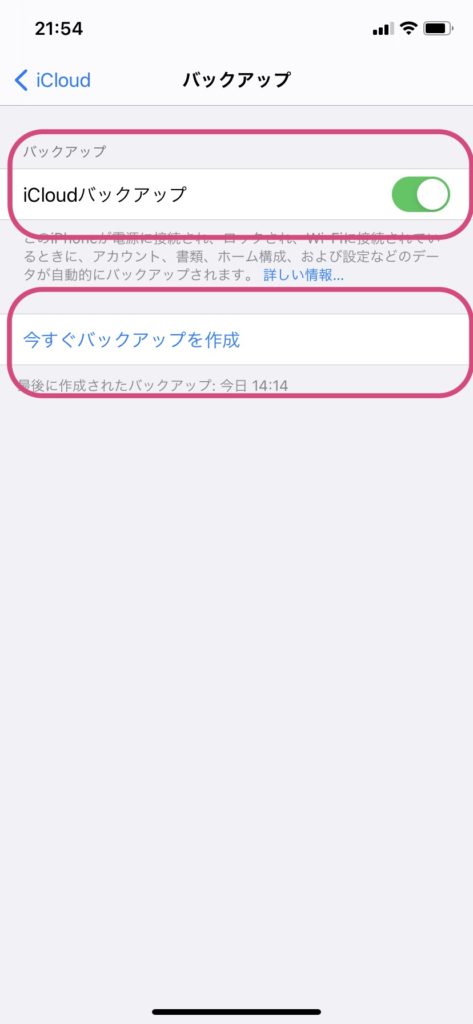
❶iPhoneのアプリから「設定」を開く。
❷最上部にあるApple ID(=自分の名前)を開く
❸雲のアイコン「iCloud」を開く
❹iCloudの「iCloudバックアップ」⇨ ON にする
❺「今すぐバックアップを作成」をクリック
これでiPhone内のデータのバックアップは完了!
もちろん、Appleサポートの公式サイトにもバックアップする方法が詳しく紹介されていますよ。
ここで注意!LINEは日頃からバックアップをしておこう
ただし、LINEのアプリだけは、LINEさん側でデータ管理をされているので注意が必要です。
これまでのLINEデータはLINEで管理されているので、LINEのデータは日頃からバックアップしておきましょう。
※iPhoneをリセットしたときに、LINE履歴が飛んで(=削除されて)しまうことがあるそうです。
LINEをバックアップする方法はとても簡単でなので、早めに毎日でもバックアップができるように設定しておくとよいでしょう。
さて、問題のバックアップの方法ですが…
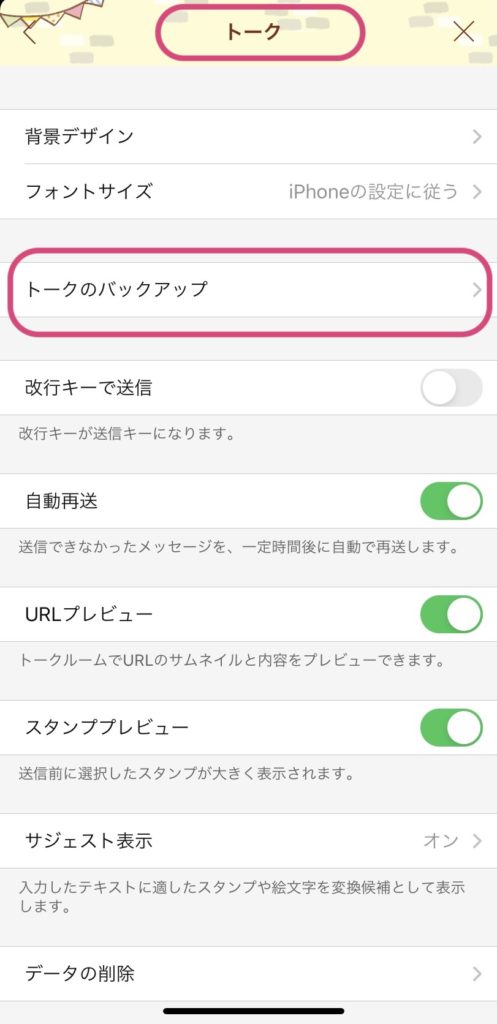
❶[ホーム] > [設定] > [トーク]をタップ。
❷[トークのバックアップ] > [今すぐバックアップ]をタップ。
「バックアップ完了」と表示されれば操作完了です。
ね、簡単だったでしょう٩( ᐛ )و?
iPhoneを初期化する方法…それは、いたってシンプルなステップ
それでは、最終ステップのiPhone初期化へと進みましょう。
❶まず、iPhoneの設定アプリから、「一般」を選択。
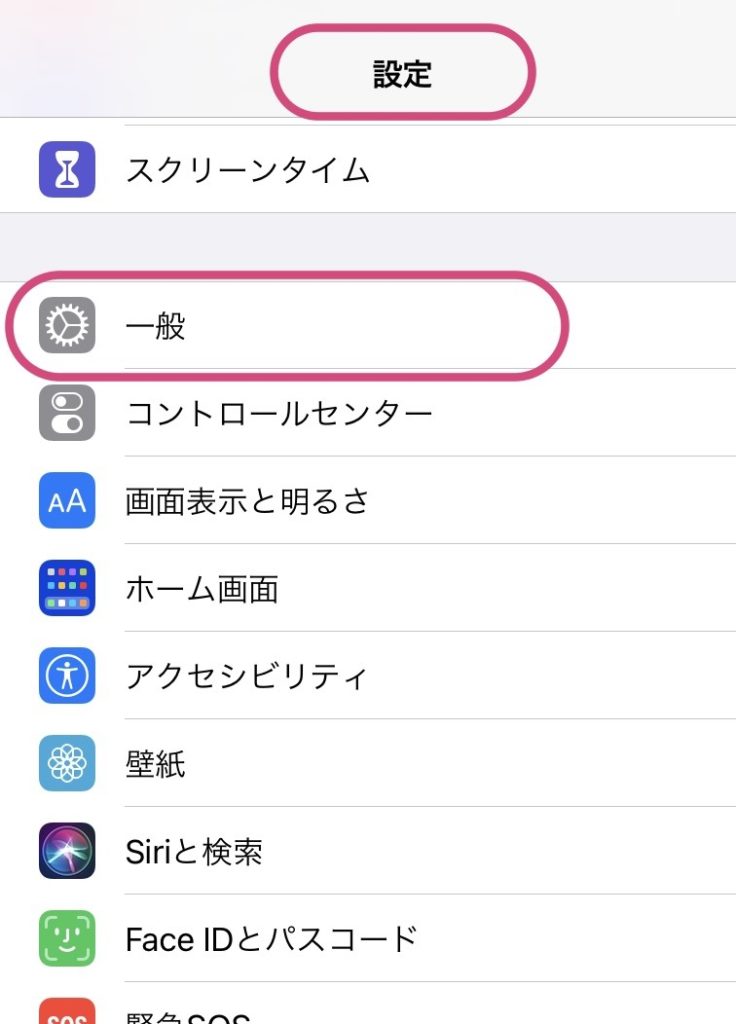
❷.「一般」を開いて、「リセット」をタップします。
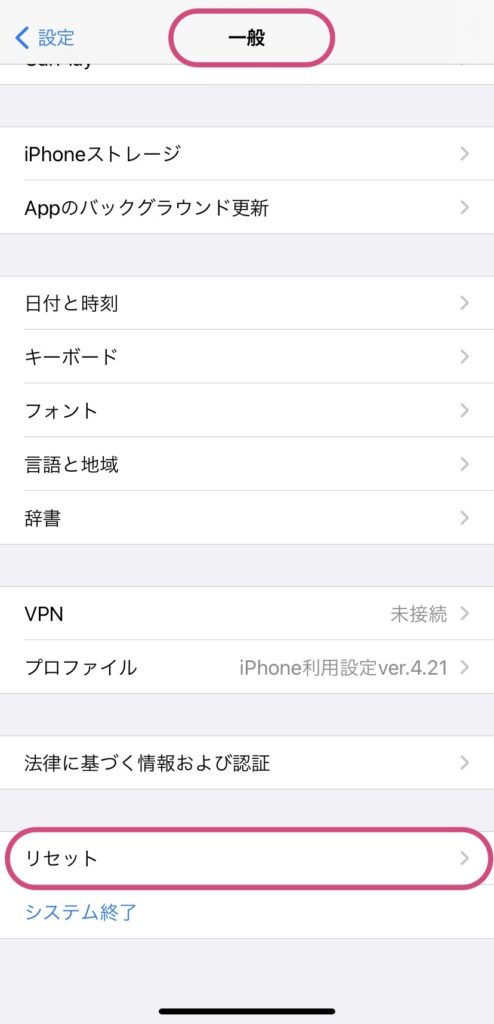
❸. 「すべてのコンテンツと設定を消去」をクリック!!
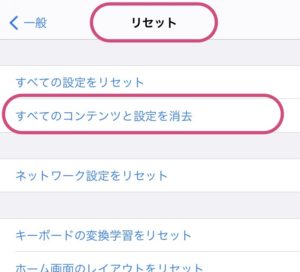
これで、リセット(初期化)の手順はおしまい。
「データが飛んでしまうかもしれない」とドキドキしましたが、リセットは本当にとても簡単で一瞬で出来ました🤗💓
その後の再起動は、新品のiPhoneの設定手順と同じですが、iCloudからバックアップしておいたデータを反映させるだけでトラブルになる前のiPhoneの状態に戻すことができました。
ただし、その際に次の2つのポイントに注意しておきましょう。
気をつけるポイント①: iPhoneはコンセントに繋いでおくこと
気をつけるポイント②: 必ずwi-fiが強いところでリカバリーを行うこと
最終章|ワタクシのiPhoneは無事に復活!Thanks 🍎Apple サポート
おかげさまで、ワタクシの人生初のiPhoneトラブルは2日で改善し、今は問題なく使うことができています。
「データが消えてしまうんじゃないか」という不安はありましたが、バックアップを取ることで安心して初期化することができたのは大きな発見でした。
Apple サポートさんからは、「もし事象が直らなかったら、すぐにお電話くださいね。また違う方法を試してみましょう!」と心強いメッセージをいただいていたことも安心材料だったと思います。
ほんと、iPhoneのトラブルは突然にやってくるもの。
でも、スペシャリストさんが教えてくださった確かな改善策をひとつでも知っておくと、次回のトラブルに直面しても今回のようにハラハラドキドキすることなく解決できる気がします。
だから、これまでよりは自信を持ってiPhoneを触ることができるようになりましたし、iPhoneの面白い機能などに興味を持つようになりました。
2日間は辛かったけど、「結果オーライ」であればすべてよし!
日常生活に欠かせないアイテムのiPhoneだけに、Appleサポートを上手に活用しながら使いこなせていけたらなあ…と思っています。
そんなこんなでApple街道をのんびり歩いて行くことを楽しみ始めた、「はな」なのでした🌸
<画像提供 : pixabay>